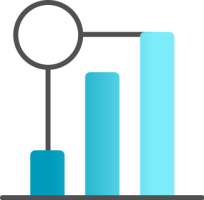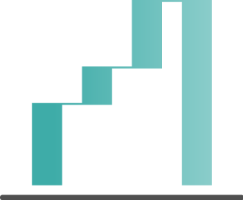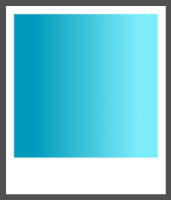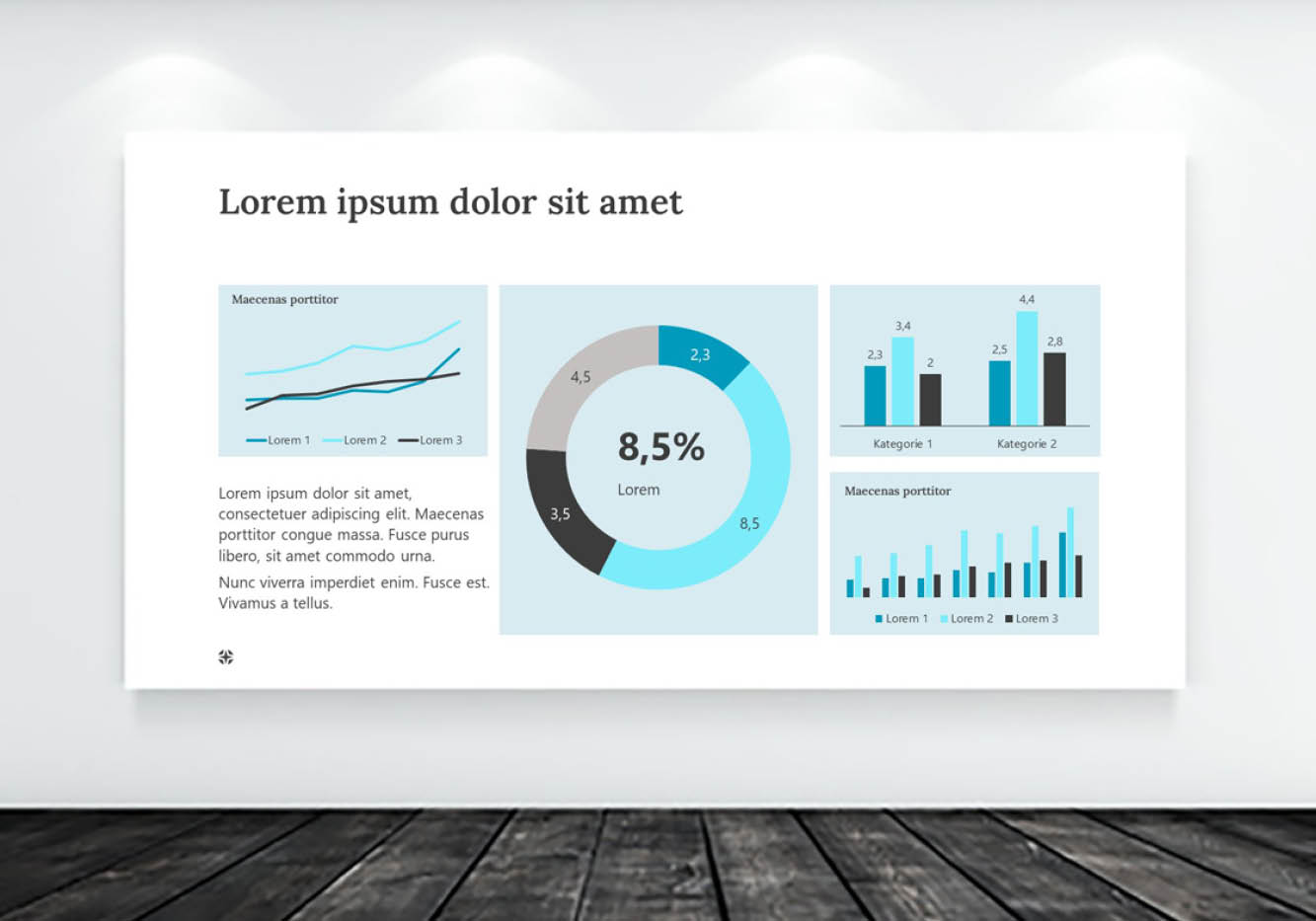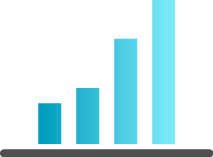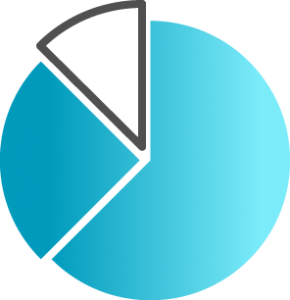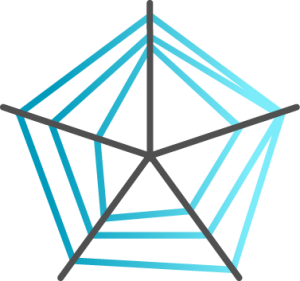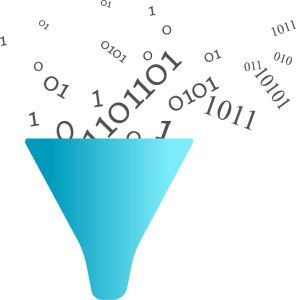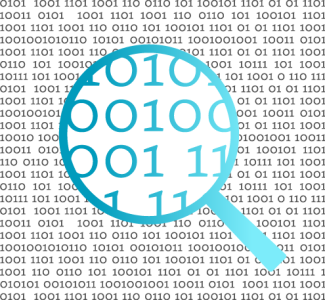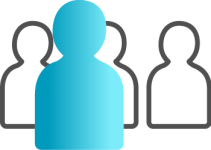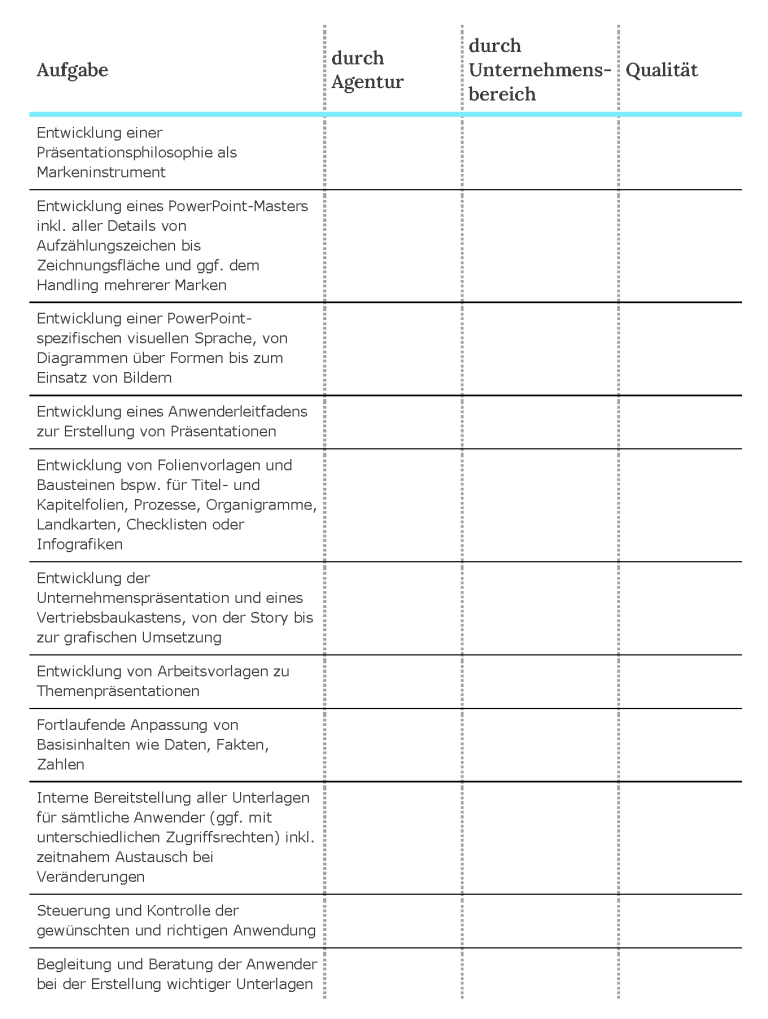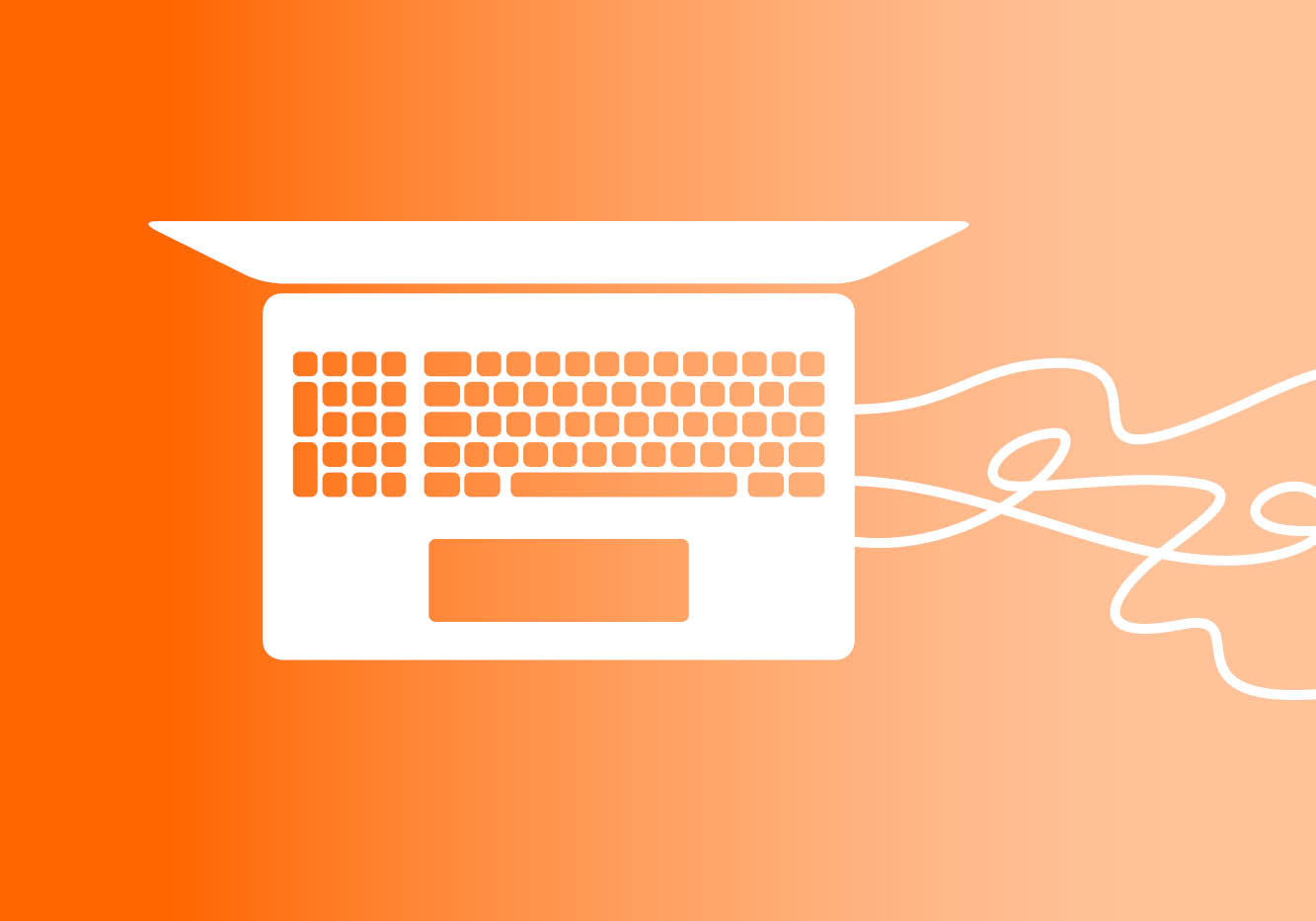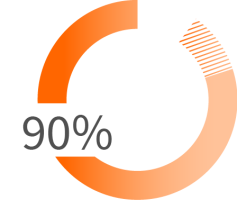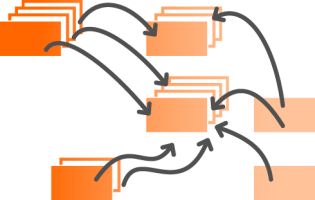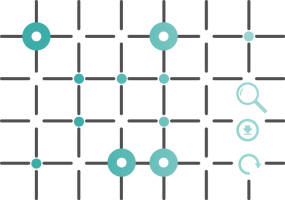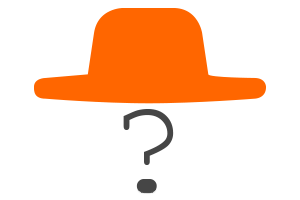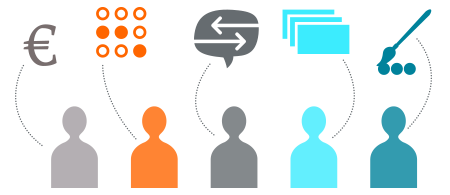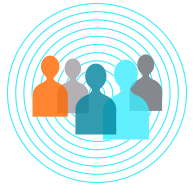Gute Vorstandsvorlagen machen Vorstandssitzungen effektiver
Gute Meetings brauchen gute Vorbereitung. Erst recht, wenn es um Vorstandssitzungen geht, bei denen die Zeit der Beteiligten rar und teuer ist. Zwei Beispiele zeigen auf, wie solche Prozesse über eingefahrene Wege manchmal Effektivität und Effizienz eher verhindern als fördern.
Beispiel 1:
Ein großer Automobilzulieferer, wöchentliche Vorstandssitzung am Montag

Beispiel 2:
Eine Bank. Vorgabe: Erstellung der Vorstandsvorlagen 1 Woche vor Sitzung in Word
Das Word-Dokument ist immer gleich aufgebaut mit Problem, Lösungsvorschlag, Entscheidungsbedarf. Alle Vorlagen werden vorab gelesen, um dann in der Sitzung nur kurz persönlich zusammengefasst und diskutiert zu werden. Soweit gut. Aber auch hier ist vieles „historisch gewachsen“. 20 Hauptbereiche mit gefühlten 20 verschiedenen Formaten, mal auf 3, mal auf 30 Seiten. Oft wird der Kern der Information durch kleinste Details verdeckt, und Lösungen werden vorgeschlagen, ohne die Alternativen zu benennen. Verschiedenste Denk- und Herangehensweisen, aber viel zu oft kein Entscheider-gerechtes Papier.
Nun geben sicher sämtliche Vortragenden ihr Bestes, nicht nur weil sie sich dem Vorstand präsentieren, sondern weil sie ihre Ziele erreichen wollen. Dennoch entsprechen die Vorlagen und deren Präsentation zu oft nicht dem Wunsch des Vorstands nach schneller, ausgewogener Information. Mit der Folge, dass Diskussionen dann nicht zielführend verlaufen und wichtige Entscheidungen nicht zeitnah getroffen werden können.
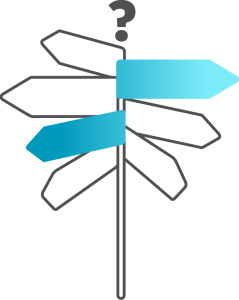
Die Leidenstreppe bei Vorstandsvorlagen
Wenn wir mit Kunden an dieser Thematik arbeiten, liegt bei genauerer Betrachtung meist ein mehrstufiges Problem vor:
• Der Vorstand ist mit der Qualität der eingereichten / vorgestellten Vorlagen unzufrieden.
• Die Präsentierenden (z.B. die erste Führungsebene) sind im Vorfeld unsicher, wie sie ihre Vorlage am besten aufbauen. Was erwartet der Vorstand genau? Was gehört rein, was nicht?
• Gleichzeitig sind die Präsentierenden aber auch Empfänger, z.B. von zugelieferten Folien aus ihrem Bereich. Und sie sind meist selbst unzufrieden mit der Qualität.
• Und ihre Mitarbeiter sind wiederum unsicher, was genau ihr Chef (oder Chef-Chef) bzw. eigentlich der Vorstand so genau will.
Jede einzelne Vorlage involviert also eine Menge Menschen, die zahlreichen Unsicherheiten und Interpretationsspielräumen ausgesetzt sind. Und genau dies ist der springende Punkt.
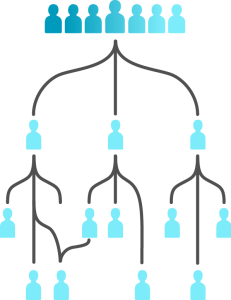
Stark vorstrukturierte Vorstandsvorlagen bringen Klarheit
Die Lösung liegt in klaren Leitplanken und einer klaren Vorgabe der Struktur. Neben einem „allgemeinen“ Schema hat sich bewährt, für häufiger wiederkehrende Themen bereits Vorlagen mit spezifischen Vorgaben zur Verfügung zu stellen, z.B.:
• Statusberichte für Regionen, Großprojekte, Programme
• Strategien für Business Units, Fachbereiche
• Entscheidungen über Standorte, Investitionen
• Entwicklung von Verkaufszahlen, KPIs
• Analysen von Trends, Märkten, Technologien
Ausgehend von einer (z.B. pyramidalen) Grundstruktur werden hier die Themen, ihr Aufbau und die Art der Beschreibung bereits vorgelegt. Das erfordert natürlich intensive Denkarbeit im Vorfeld, bringt aber dann dauerhaft spürbare Einsparungen in Zeit und Aufwand. Abgesehen davon schafft ein solches Vorgehen Orientierung für eine ganze Organisation im Hinblick auf Fokus und „Denke“ des Vorstands. Es diszipliniert und vereinfacht.
Wie sieht ein Projekt zur Erstellung solcher Vorstandsvorlagen aus?
Wie gehen wir ein solches Projekt an? Erprobt hat sich z.B. ein Vorgehen wie folgt:
1. Einstieg mit einem moderierten Workshop mit dem Vorstand bzw. je nach organisatorischer Möglichkeit Einzelgespräche mit den Vorstandsmitgliedern
2. Herstellen eines Konsenses über Wünsche und Erwartungshaltungen
3. Sichten typischer Unterlagen, um daraus ein Grundschema zu entwickeln
4. Transfer in konkrete Beispiele zu ausgewählten Themen, um die Vorgaben zu erproben
5. Erstellen einer generischen Vorlage und eines Best Practice Beispiels pro Thema
6. Workshop mit der ersten Führungsebene bzw. häufigen Präsentatoren zwecks Schulung, Diskussion und Finetuning
7. Fallweise Einführung unterstützender Software-Tools, die Vorlagen intelligent verwalten und für Aktualität sorgen
Es zeigt sich, dass dieser Prozess sehr schnell zum Selbstläufer wird. Es herrscht Klarheit über Ziele und Erwartungen, es gibt Vorlagen und der Hintergrund ist verstanden. Hat sich dies in einem Bereich bzw. zu einem Thema bewährt, ist eine Übertragung auf weitere Bereiche / Themen einfach.
Wenn Sie konkretes Interesse an Unterstützung haben, stehen wir Ihnen gerne für ein unverbindliches Gespräch zur Verfügung: